Word2016怎么在方框内打勾?Word2016方框画勾技巧
时间:2021-07-24 来源:互联网
在Word2016文档中怎样快速的输入打勾或者打叉的小方框呢?一起来了解下吧!
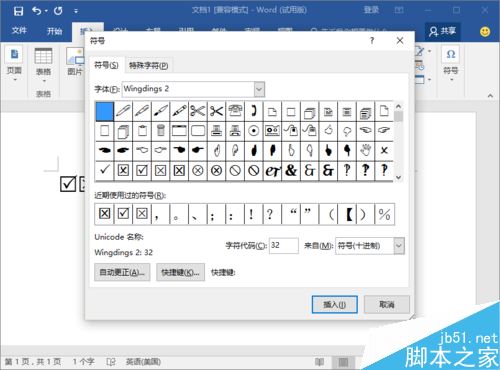
Word2016方框画勾技巧
1、在计算机桌面Word2016程序图标双击鼠标左键,将其打开运行。在打开的Word2016程序窗口,点击空白文档选项,新建一个空白Word文档。如图所示;
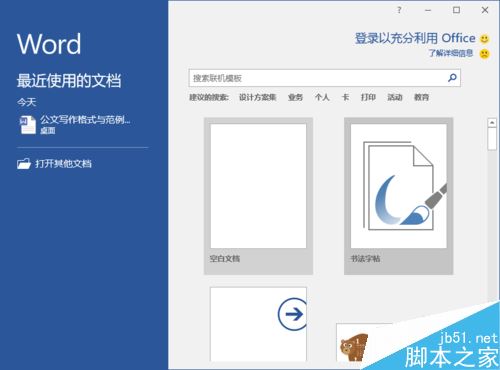
2、在打开的Word文档窗口,打开标题菜单选项卡栏的插入选项卡。如图所示;
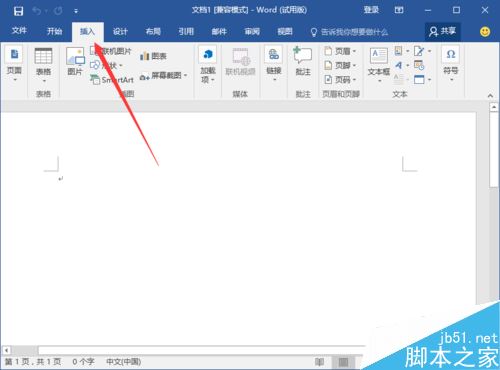
3、在插入选项卡的符号分区功能区中,依次点击符号-->其他符号选项。如图所示;
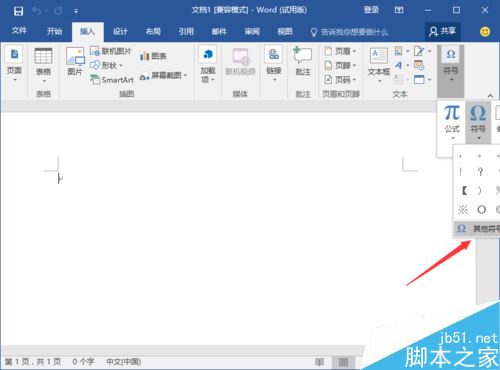
4、点击其他符号选项后,这个时候会弹出的符号对话窗口。如图所示;

5、在符号窗口中,将符号下的字体(F)选择为Wingdings 2,接着滑动滚动条,找到带打勾或者打叉的小方框。然后选择需要插入的符号,再点击插入按钮。如图所示;
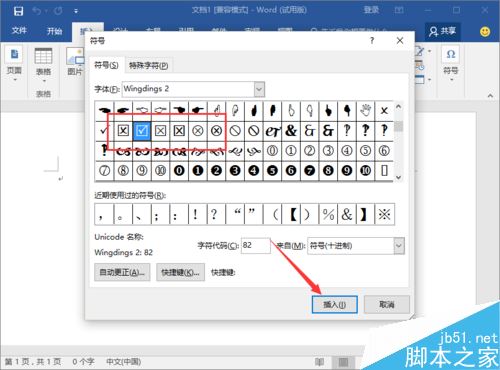
6、返回到Word文档编辑窗口,即可看到我们插入的带打勾或者打叉的小方框符号。如图所示;
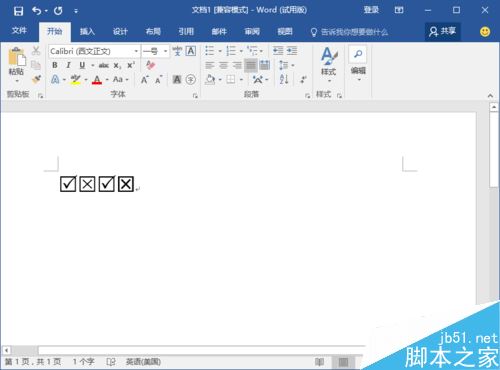
相关阅读:
Word2016怎么打印预览?Word2016打印预览方法
word2016未保存文件怎么恢复?office2016恢复未保存文档教程
Word2016自动备份功能如何开启?
Word2016如何以只读方式打开?有效防止文档乱改
相关阅读更多 +
-
 哪种做法有助于预防湿疹 蚂蚁庄园12月31日答案最新 2025-12-30
哪种做法有助于预防湿疹 蚂蚁庄园12月31日答案最新 2025-12-30 -
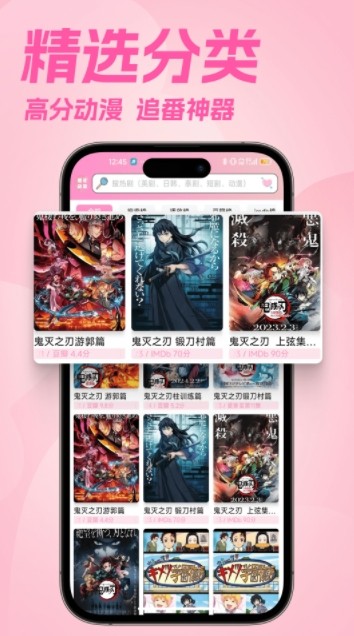 樱花动漫下载安装最新版本 - 樱花动漫官方正版下载安卓版 2025-12-30
樱花动漫下载安装最新版本 - 樱花动漫官方正版下载安卓版 2025-12-30 -
 喝酒可以暖身,这是真的吗? 蚂蚁庄园12月31日答案早知道 2025-12-30
喝酒可以暖身,这是真的吗? 蚂蚁庄园12月31日答案早知道 2025-12-30 -
 樱花动漫下载安卓苹果安装包-樱花动漫手机客户端最新版本官方下载 2025-12-30
樱花动漫下载安卓苹果安装包-樱花动漫手机客户端最新版本官方下载 2025-12-30 -
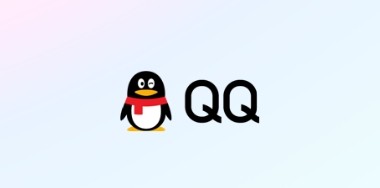 QQ网页版登录入口-QQ官网网页版登录入口 2025-12-30
QQ网页版登录入口-QQ官网网页版登录入口 2025-12-30 -

最近更新





